Para Ubuntu 11.10
La solución depende de si está utilizando la versión estándar o 2D de Ubuntu, que depende de su tarjeta gráfica. ( Ver: ¿Estoy usando Unity o Unity 2D? )
Cambiar el tamaño del tablero en el Ubuntu estándar
Al abrir Ubuntu Dash, debería ver tres "botones de ventana" en la esquina superior izquierda. Haga clic en el botón Maximizar (el cuadrado) para cambiar entre modo de pantalla completa y ventana.
Cambiar el tamaño del tablero en Ubuntu 2D
Instale y ejecute Dconf Editor  . Una vez que está abierto, navegue a la
. Una vez que está abierto, navegue a la desktop > unitysección en el panel izquierdo. Verá una form-factoropción que, si se configura en 'Netbook', hará que Dash se muestre en pantalla completa, y si se configura en 'Escritorio', se abrirá la ventana de Dash.

¿Qué pasa con arrastrar el tamaño del tablero, como una ventana?
Hay muchas partes no configurables de Unity, y esta es una de ellas. El tablero tiene dos modos (pantalla completa y ventana) y puede cambiar entre ellos utilizando los métodos anteriores. No puede arrastrar y cambiar el tamaño del tablero.
Sin embargo, en defensa del diseño de Unity, no hay ninguna razón por la que desee cambiar el tamaño del Unity Dash a dimensiones arbitrarias sobre la marcha . No "arrastra y suelta íconos [desde el escritorio al Tablero] para crear accesos directos", como mencionó el autor de la pregunta; para eso está el lanzador. El Dash está diseñado para ser el único foco en su escritorio cuando lo usa.

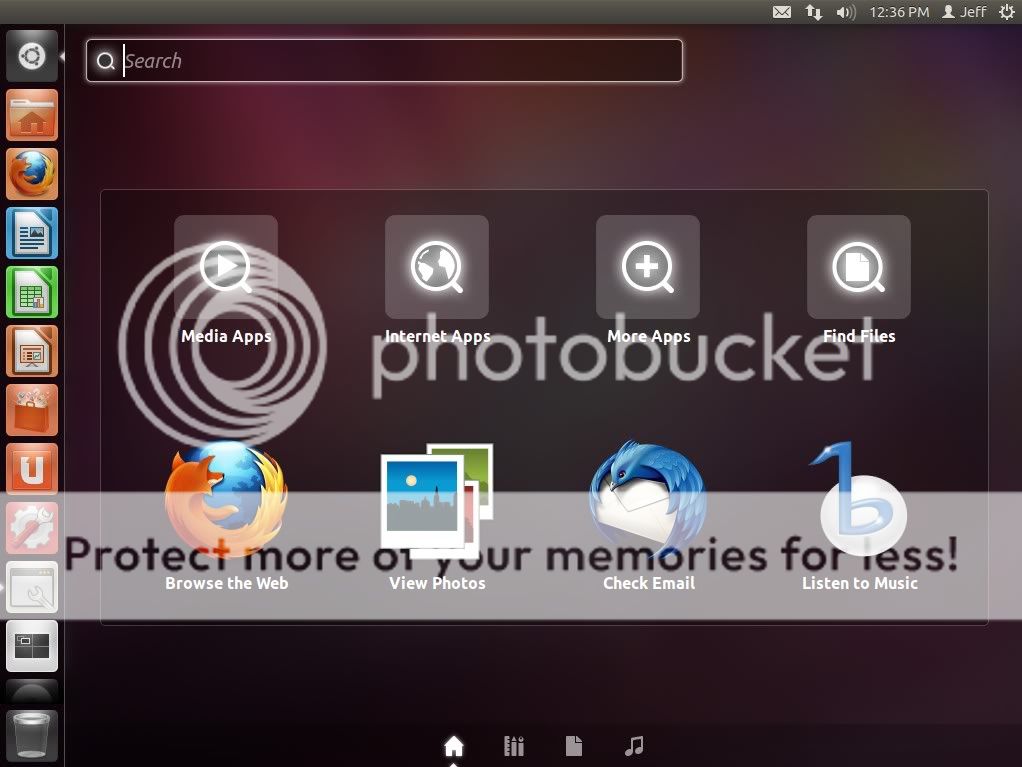


Puede instalar dconf-editor desde Software Center, iniciarlo y acceder a
escritorio -> unidad
y cambie el factor de forma de Netbook a Escritorio .
fuente